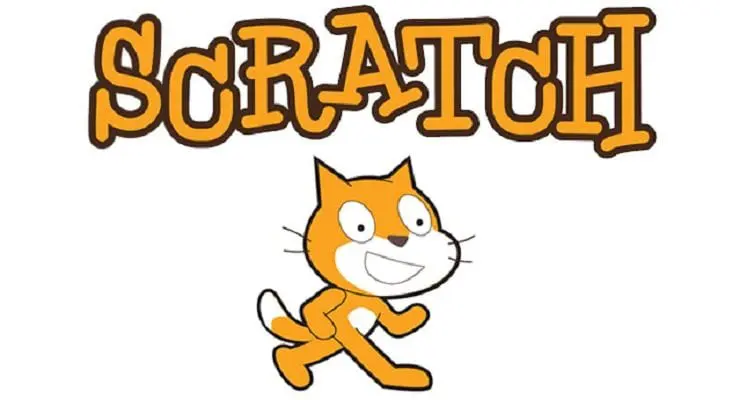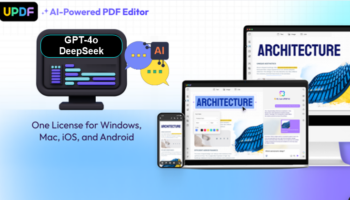Πριν από μερικά χρόνια, η δημιουργία προγραμμάτων και εφαρμογών απευθυνόταν μόνο σε λίγα άτομα με εξειδικευμένες γνώσεις. Τώρα τελευταία όμως, ο προγραμματισμός για αρχάριους είναι εφικτός, χάρη σε λογισμικά που έχουν αναπτυχθεί, όπως το Scratch. Δείτε πώς να δημιουργήσετε τα δικά σας παιχνίδια, με εύκολο και διασκεδαστικό τρόπο.
Προτάσεις συνεργασίας
Τα νέα άρθρα του PCsteps
Γίνε VIP μέλος στο PCSteps
Τι είναι το Scratch;

Το Scratch είναι μία γλώσσα προγραμματισμού, η οποία δημιουργήθηκε το 2007 από το τμήμα Lifelong Kindergarten Group του πανεπιστημίου της Μασαχουσέτης MIT. Χρησιμοποιείται κυρίως στην εκπαίδευση για την εκμάθηση των εννοιών του προγραμματισμού.
Με το περιβάλλον του Scratch, ο προγραμματισμός για αρχάριους είναι πολύ εύκολος, ιδιαίτερα για παιδιά, καθώς μπορούν να δημιουργήσουν παιχνίδια και animations μετακινώντας (drag & drop) τις εντολές, που εμφανίζονται ως αποσπώμενα κομμάτια (blocks).
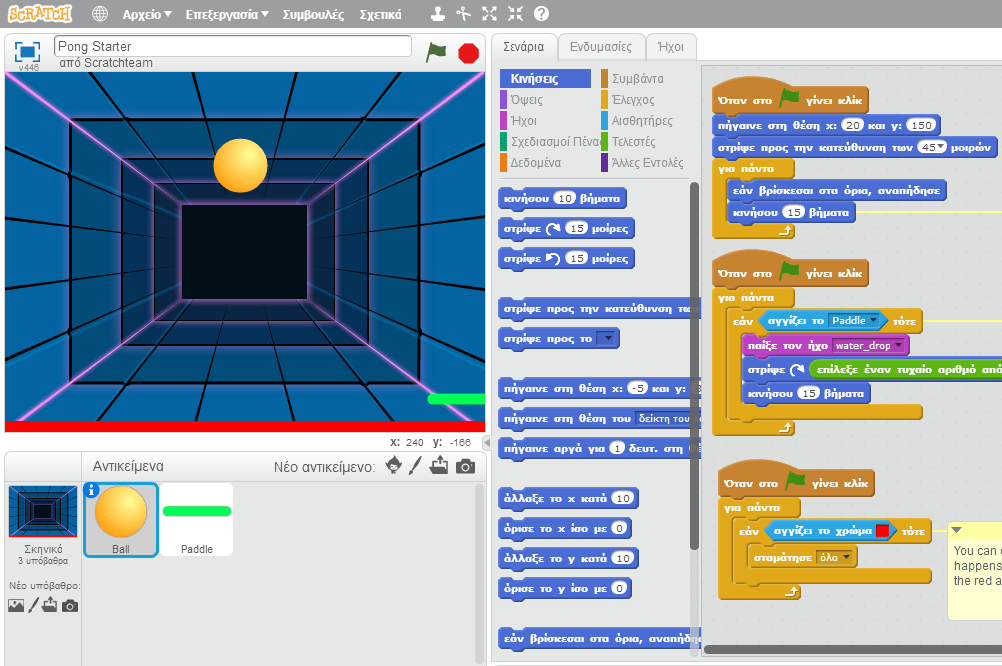
Η τελευταία έκδοσή του μπορεί να τρέξει είτε online, είτε offline σε Windows, Mac και Linux.
Ένα πολύ σημαντικό στοιχείο είναι η μεγάλη κοινότητα που υποστηρίζει το Scratch, καθώς και το γεγονός ότι ο καθένας έχει τη δυνατότητα να κοινοποιήσει τα δικά του project στον επίσημο ιστότοπο. Έτσι ο προγραμματισμός για αρχάριους γίνεται ακόμα πιο εύκολος αφού υπάρχει αλληλοϋποστήριξη των χρηστών.
Μέχρι στιγμής, πάνω από 14 εκατομμύρια παιχνίδια, animations και μουσικές δημιουργίες έχουν ανέβει στην πλατφόρμα του Scratch.
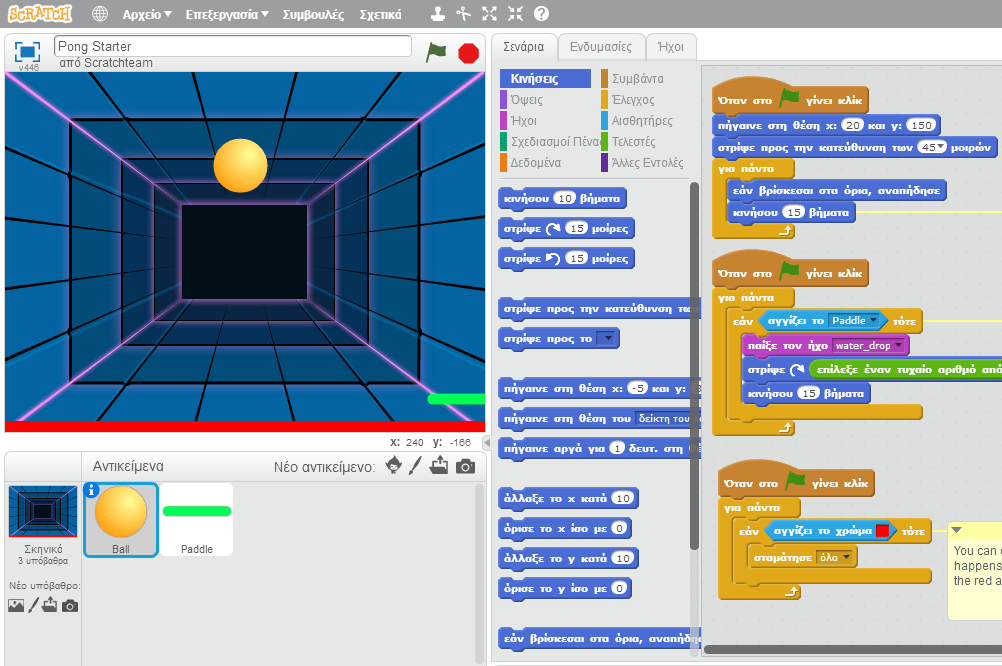
Οι εγγεγραμμένοι χρήστες φτάνουν τα 11 εκατομμύρια. Ο κώδικας των project είναι διαθέσιμος προς όλους για να τον τροποποιήσουν και να τον προσαρμόσουν. Με όλη αυτή την κοινότητα, ο προγραμματισμός για αρχάριους γίνεται ιδιαίτερα ελκυστικός και ενδιαφέρων.
Ξεκινώντας με το Scratch
Στον οδηγό θα ασχοληθούμε με την online έκδοση του Scratch. Παρ’ όλα αυτά, μπορείτε να κατεβάσετε το πρόγραμμα στον υπολογιστή σας από τη σελίδα https://scratch.mit.edu/scratch2download/.
Αν για κάποιο λόγο η σελίδα δεν εμφανίζεται αυτόματα στα Ελληνικά, μπορούμε να αλλάξουμε τη γλώσσα από το κάτω μέρος της σελίδας.
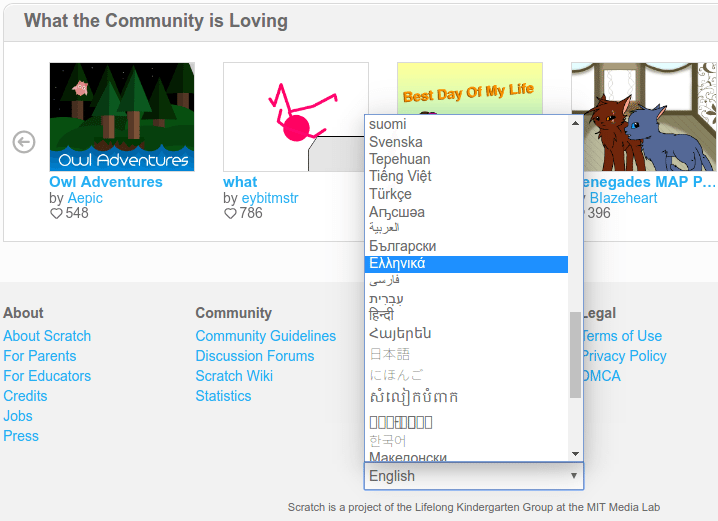
Εγγραφή
Ο προγραμματισμός για αρχάριους στο Scratch ξεκινά με τη δημιουργία ενός λογαριασμού. Ανοίγουμε την επίσημη ιστοσελίδα και πατάμε “Γίνετε μέλος”.
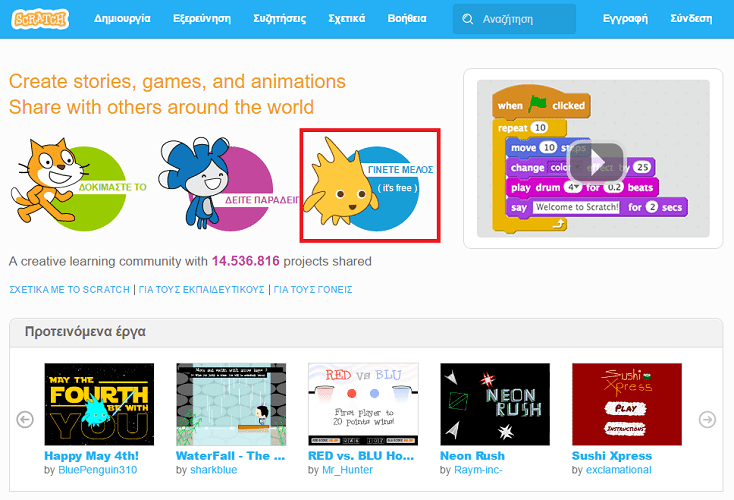
Στο παράθυρο που εμφανίζεται, εισάγουμε ένα όνομα και κωδικό, και κάνουμε κλικ στο “Επόμενο βήμα”.
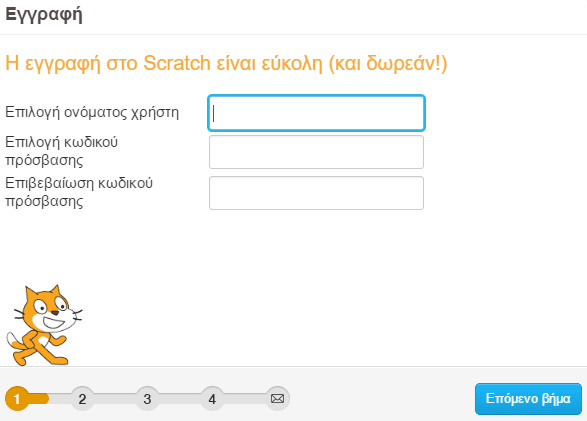
Στη συνέχεια, θα χρειαστεί να δώσουμε την ημερομηνία γέννησής μας, να επιλέξουμε το φύλο, και την χώρα.
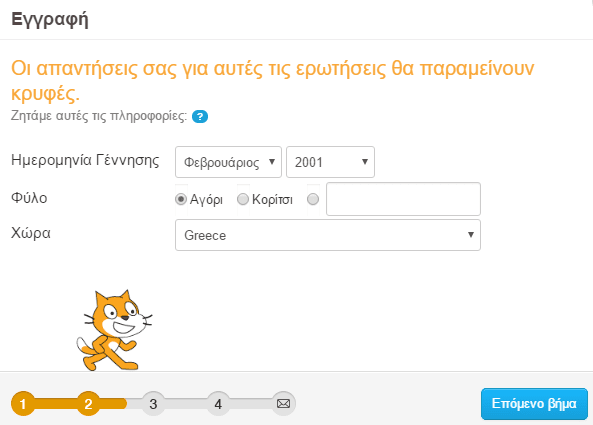
Έπειτα, για να επιβεβαιωθεί ο λογαριασμός, εισάγουμε το email μας (ή του κηδεμόνα). Στο μήνυμα που θα μας σταλεί, πατάμε στο κουμπί “Επιβεβαίωση ηλεκτρονικής διεύθυνσης” (ή στον σύνδεσμο).
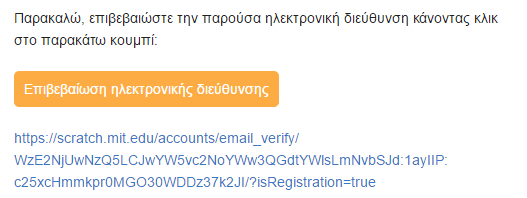
Ο προγραμματισμός για αρχάριους με το Scratch μόλις άρχισε, και είμαστε έτοιμοι να ξεκινήσουμε να δημιουργούμε.
Γνωριμία με το περιβάλλον
Ο προγραμματισμός για αρχάριους ενθαρρύνεται, επειδή, όπως θα δούμε παρακάτω, το περιβάλλον του Scratch είναι ιδιαίτερα φιλικό και εύκολο για τον μέσο χρήστη.
Αν θέλουμε να δημιουργήσουμε ένα νέο έργο, ανοίγουμε το περιβάλλον ανάπτυξης του Scratch. Εναλλακτικά, πατάμε “Δημιουργία” στο μενού της αρχικής σελίδας. Σημείωση: θα χρειαστούμε το Adobe Flash Player, παρ’ όλα τα κενά ασφαλείας του.
Ξεκινώντας από αριστερά, βλέπουμε το “σκηνικό”. Είναι, με λίγα λόγια, αυτό που θα βλέπει κάποιος που παίζει το παιχνίδι.
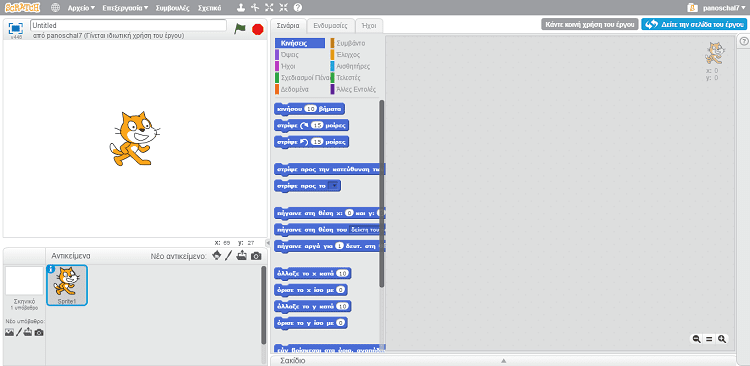
Εδώ θα φαίνονται οι χαρακτήρες και τα αντικείμενα που προσθέτουμε, τα οποία μπορούμε να τα μετακινούμε με το ποντίκι για να πάρουν τις επιθυμητές θέσεις.
Στο πάνω μέρος υπάρχει ένα πλαίσιο κειμένου για να ονομάσουμε το έργο μας. Με το κουμπί στην πάνω αριστερή γωνία, μεγεθύνουμε το σκηνικό σε όλη την οθόνη, ενώ με την πράσινη σημαία και το “STOP” εκκινούμε και τερματίζουμε, αντίστοιχα, το παιχνίδι.
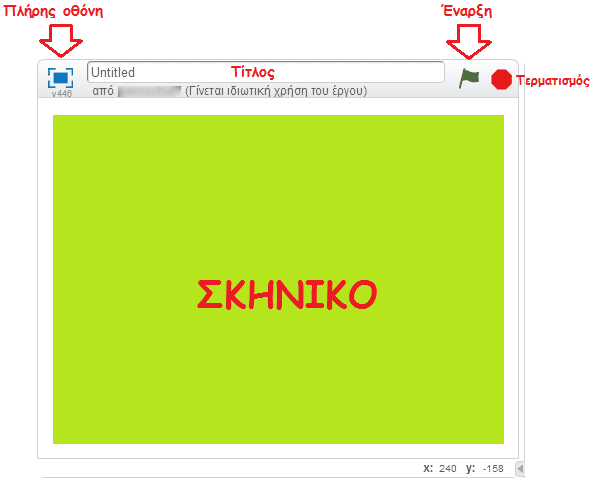
Στην περιοχή κάτω από το σκηνικό, εμφανίζονται όλα τα αντικείμενα που έχουμε προσθέσει στο έργο. Δημιουργούμε νέα αντικείμενα χρησιμοποιώντας τα σχετικά κουμπιά.
Στο αριστερό μέρος μπορούμε να επεξεργαστούμε το υπόβαθρο (background).

Δεξιά, οι καρτέλες “Σενάρια”, “Ενδυμασίες” και “Ήχοι” καταλαμβάνουν τον περισσότερο χώρο.
Στην καρτέλα “Σενάρια” υπάρχουν όλες οι εντολές σε μορφή blocks, κατηγοριοποιημένες, τις οποίες μπορούμε να σύρουμε στο δεξιό μέρος, με σκοπό να συνθέσουμε τον κώδικά μας.
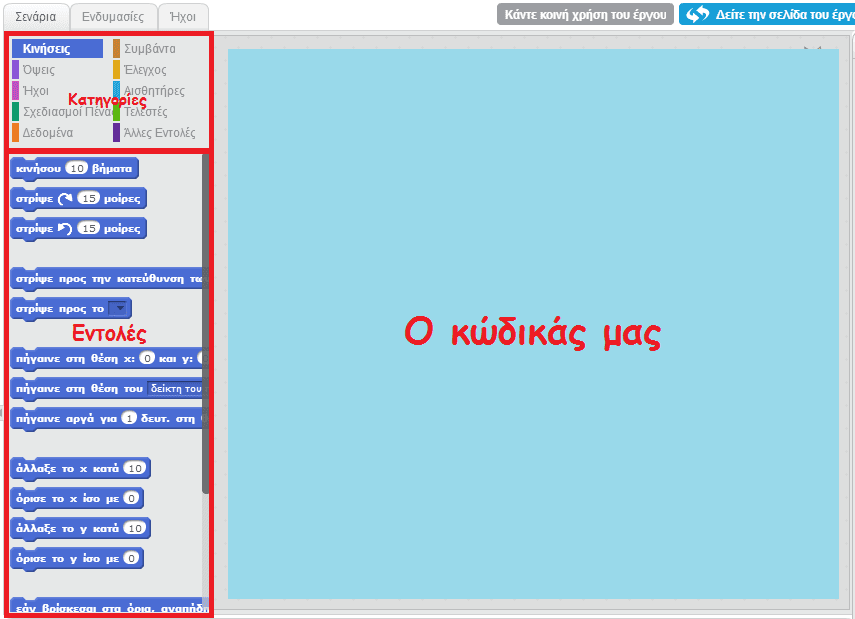
Στην καρτέλα “Ενδυμασίες” μπορούμε να σχεδιάσουμε και να επεξεργαστούμε αντικείμενα, το φόντο καθώς και τις λεγόμενες ενδυμασίες.
Ενδυμασίες είναι μορφές ή παραλλαγές ενός αντικειμένου, που μπορούν να αλλάζουν στη διάρκεια εκτέλεσης.
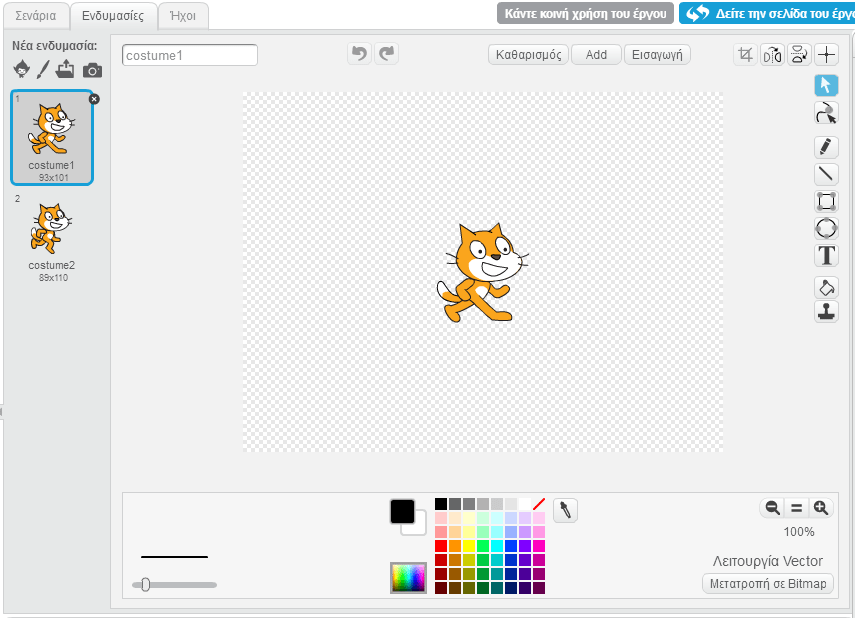
Τέλος, η καρτέλα “Ήχοι” χρησιμεύει στην διαχείριση των ήχων που χρειαζόμαστε για το παιχνίδι.
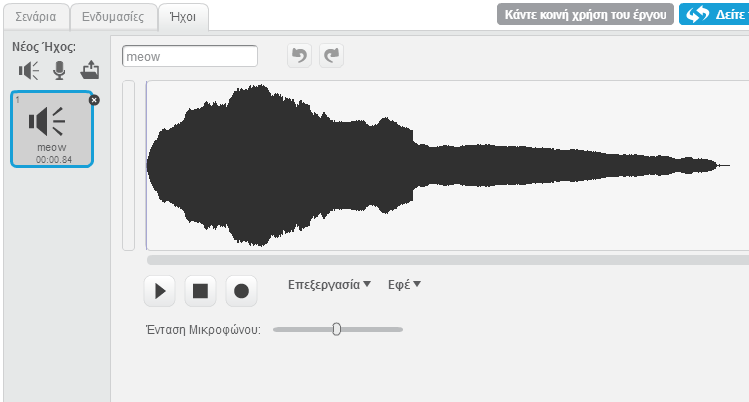
Κάνοντας κλικ στο εικονίδιο με το ερωτηματικό στα δεξιά της οθόνης εμφανίζεται ένα πολύ χρήσιμο πλαίσιο, με συμβουλές, tutorials βήμα-βήμα, και βοήθεια σχετικά με εντολές.
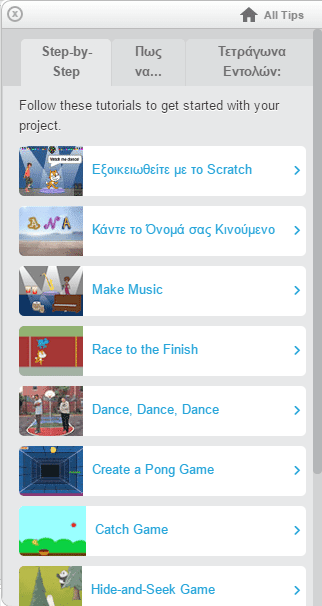
Στο μενού επάνω, θα βρούμε επιπλέον επιλογές όπως δημιουργία νέου έργου, λήψη του παιχνιδιού στον υπολογιστή, αναίρεση, και άλλα.
Κάνοντας κλικ στα εικονίδια του μενού, και μετά σε ένα αντικείμενο, έχουμε τη δυνατότητα να το αντιγράψουμε, να το διαγράψουμε, να το αλλάξουμε μέγεθος ή να μάθουμε περισσότερα για αυτό.
![]()
Πώς να φτιάξουμε το δικό μας παιχνίδι με το Scratch
Ο προγραμματισμός για αρχάριους απαιτεί καταρχάς τη γνώση και τη κατανόηση της έννοιας του αλγορίθμου.
Τι είναι αλγόριθμος
Αλγόριθμος, γενικότερα, είναι το σύνολο από σαφείς οδηγίες που έχουν σκοπό την επίλυση ενός προβλήματος. Είναι η ακριβής περιγραφή των βημάτων που πρέπει να ακολουθηθούν, για την εύρεση μιας λύσης ή την διεκπεραίωση μιας εργασίας.
Στον προγραμματισμό, για να δημιουργήσουμε ένα παιχνίδι για παράδειγμα, θα χρειαστεί να επιλύσουμε προβλήματα όπως τα παρακάτω:
- Τι αντικείμενα θα χρησιμοποιήσουμε;
- Πώς θα συμπεριφέρονται;
- Πώς θα αλληλεπιδρούν μεταξύ τους;
- Πώς θα τα ελέγχουμε;
Πρέπει να έχουμε υπ’ όψιν μας ότι ο υπολογιστής δεν μπορεί να κάνει τίποτα μόνος του, απλώς ακολουθεί τις οδηγίες. Αν δεν του δώσουμε σαφείς, ακριβείς και κατανοητές από αυτόν εντολές, δεν πρόκειται να ενεργήσει σωστά.
Προγραμματισμός για αρχάριους στο internet: Δείτε μαθήματα εδώ, καθώς και με ποια γλώσσα προγραμματισμού να ξεκινήσετε εδώ.
Ο αλγόριθμος του παιχνιδιού μας
Σε αυτόν τον οδηγό, θα υλοποιήσουμε ένα απλό παιχνίδι αγώνων με αυτοκίνητα για 2 παίκτες, για να εξηγήσουμε τις βασικές εντολές του Scratch.
Στο παιχνίδι αυτό θέλουμε να υπάρχουν δύο οχήματα, που θα τα χειρίζονται δύο παίκτες, ο ένας με τα βελάκια του πληκτρολογίου και ο άλλος με τα πλήκτρα WASD. Νικητής θα είναι αυτός που θα φτάσει πρώτος στον τερματισμό.
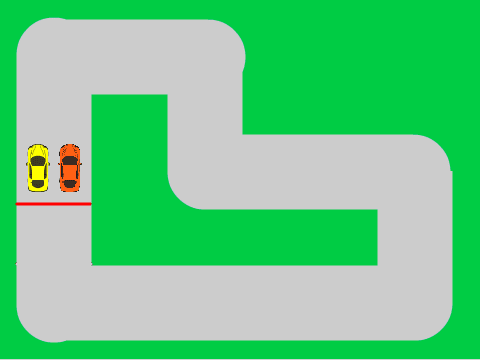
Είναι σημαντικό τα αυτοκίνητα να μην μπορούν να βγουν έξω από την πίστα.
Προετοιμασία
Όντας συνδεδεμένοι στο Scratch με το λογαριασμό μας, κάνουμε κλικ στο κουμπί “Δημιουργία”.
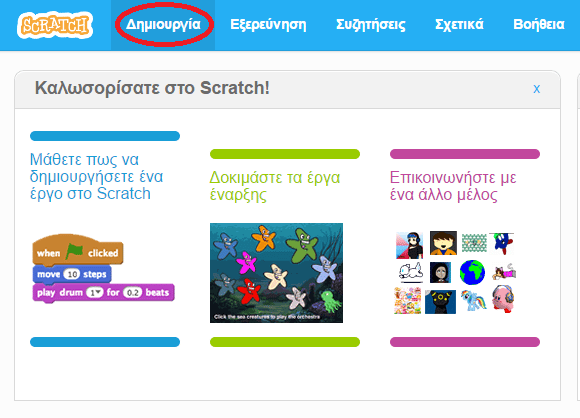
Τώρα, μπορούμε να δώσουμε ένα όνομα στο παιχνίδι μας, όπως “Simple Racing” ή “Αγώνες με αυτοκίνητα”. Υπενθυμίζουμε ότι το γράφουμε στο πλαίσιο πάνω από το σκηνικό.
Επίσης διαγράφουμε την γάτα, δεν θα μας χρειαστεί. Κάνουμε δεξί κλικ πάνω της και επιλέγουμε “Διαγραφή”.
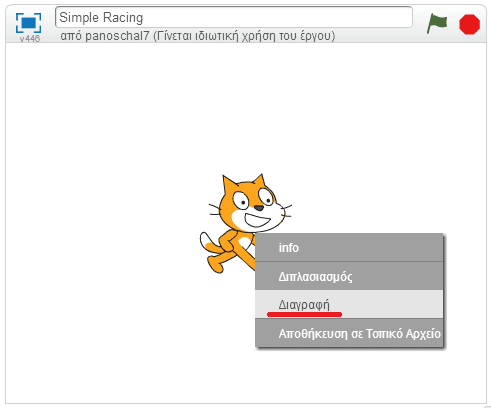
Συμβουλή: μπορούμε να την διαγράψουμε είτε από το σκηνικό είτε από τη λίστα των αντικειμένων.
Ορίζουμε το φόντο
Έπειτα, πρέπει να σχεδιάσουμε μία εικόνα για υπόβαθρο. Στην περιοχή δίπλα στα αντικείμενα, κάνουμε κλικ στο κουμπί με το πινέλο, κάτω από το “Νέο υπόβαθρο”.
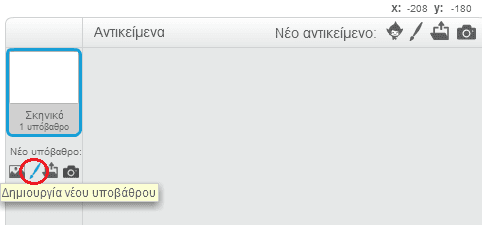
Ένα καινούριο λευκό υπόβαθρο θα δημιουργηθεί, και θα εμφανιστούν εργαλεία ζωγραφικής. Εδώ μπορούμε να σχεδιάσουμε την πίστα.
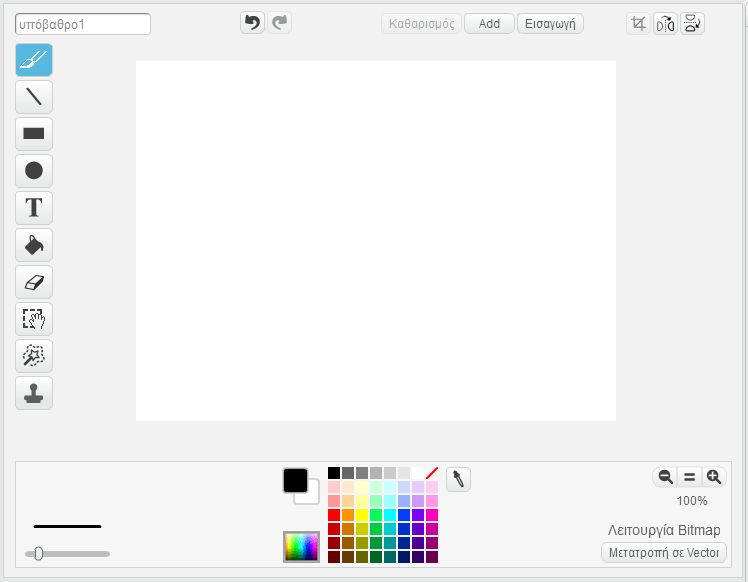
Αν θέλετε, μπορείτε να αντιγράψετε την πίστα που φτιάξαμε εμείς.
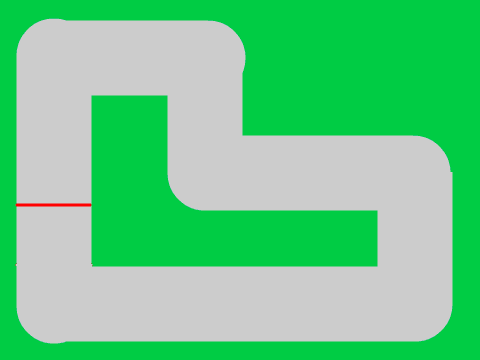
Κάνουμε δεξί κλικ στην παραπάνω εικόνα > Αποθήκευση εικόνας ως… και μετά επιλέγουμε το τρίτο κουμπί κάτω από το “Νέο υπόβαθρο”.
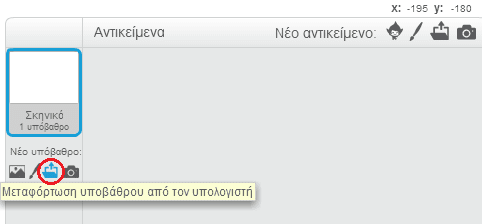
Εντοπίζουμε την εικόνα που μόλις αποθηκεύσαμε και πατάμε “Άνοιγμα”. Η εικόνα θα εμφανιστεί ως φόντο.
Δημιουργούμε τα αυτοκίνητα
Στη συνέχεια, θα προσθέσουμε τα αυτοκίνητα. Μπορούμε να βρούμε δικές μας εικόνες, να χρησιμοποιήσουμε τις παρακάτω ή να σχεδιάσουμε τα δικά μας.
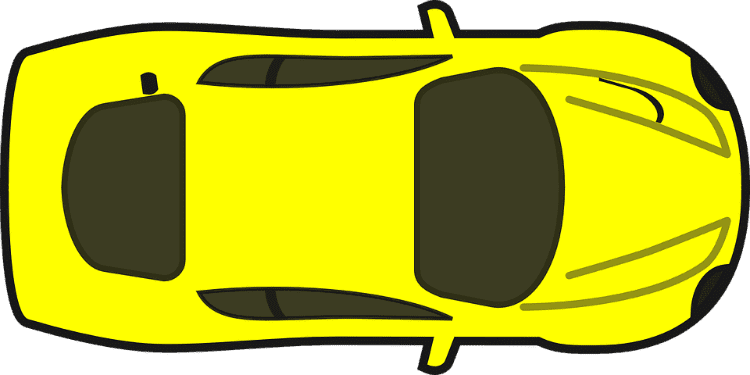
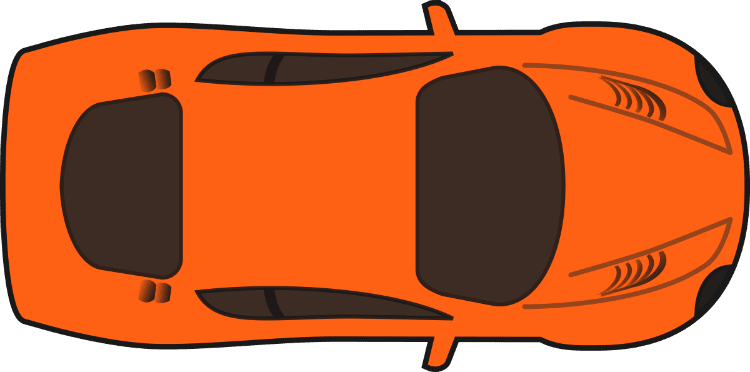
Για να χρησιμοποιήσουμε αυτές, τις αποθηκεύουμε, και τις ανεβάζουμε στο Scratch με το σχετικό κουμπί, δίπλα στο “Νέο αντικείμενο”:
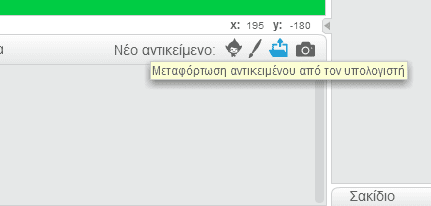
Οι συγκεκριμένες εικόνες είναι πολύ μεγάλες, οπότε θα χρειαστεί να τις μικρύνουμε. Πατάμε το κουμπί “Σμίκρυνση” από το μενού επάνω…
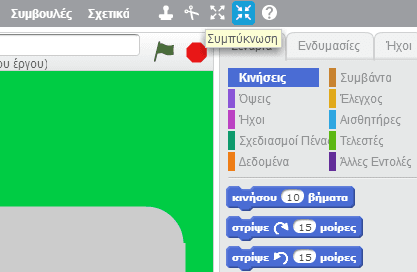
…και μετά το ξαναπατάμε αρκετές φορές στα αυτοκίνητα, έως ότου πάρουν το επιθυμητό μέγεθος.
Στη λίστα των αντικειμένων, εμφανίζεται ένα εικονίδιο “i” στο επιλεγμένο αντικείμενο. Πατώντας το, έχουμε τη δυνατότητα να αλλάξουμε κάποιες παραμέτρους, όπως το όνομα, την κατεύθυνση και άλλα.
Για να στρίψουμε τα αυτοκίνητα, γυρίζουμε τον μοχλό προς τα πάνω, στις 0 μοίρες.
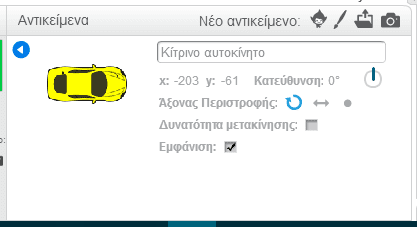
Τα μετακινούμε κρατώντας και σέρνοντας το ποντίκι στη γραμμή εκκίνησης:
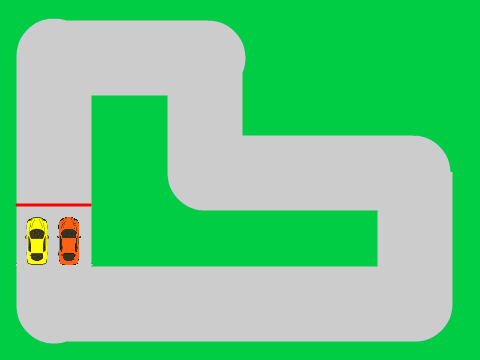
Κίνηση
Φτάσαμε στο σημείο όπου πρέπει να προγραμματίσουμε τι θέλουμε να κάνει το κάθε αντικείμενο, και πώς θα το χειριζόμαστε.
Ξεκινάμε από τα απλά: όταν πατάμε το πλήκτρο w θέλουμε το κίτρινο αυτοκίνητο να προχωρά μπροστά. Με το s θα πηγαίνει πίσω, ενώ με τα a και d θέλουμε να στρίβει.
Αντίστοιχα και για το πορτοκαλί, αλλά με τα βελάκια.
Στην καρτέλα “Σενάρια” φαίνονται τα σενάρια του αντικειμένου που έχουμε επιλεγμένο. Οπότε σιγουρευόμαστε πως το κίτρινο είναι επιλεγμένο και ξεκινάμε να το προγραμματίσουμε.
Από την ομάδα εντολών “Κινήσεις”, “τραβάμε” και αποθέτουμε (drag & drop) δεξιά, την εντολή “κινήσου 10 βήματα”:

Αν κάνουμε κλικ πάνω της, βλέπουμε ότι το κίτρινο αυτοκίνητο μετακινήθηκε. Αλλάζοντας το νούμερο 10, έχουμε διαφορετικά αποτελέσματα.
Αφού πειραματιστούμε λίγο με αυτή την εντολή, παίρνουμε το κίτρινο block “εάν … τότε” από την ομάδα “Έλεγχος” και το τοποθετούμε γύρω από το άλλο, κάπως έτσι:
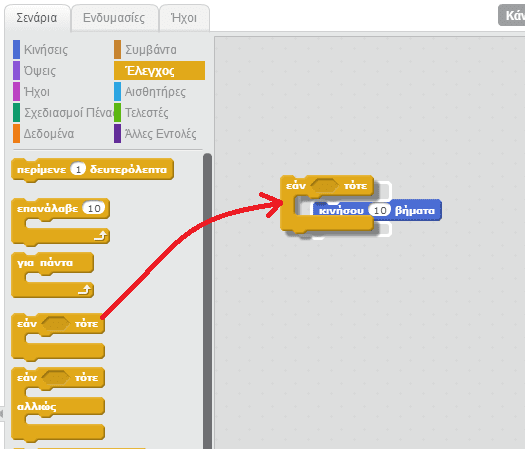
Και μέσα στην υποδοχή σε σχήμα ρόμβου, βάζουμε άλλο ένα block, το “πατήθηκε το πλήκτρο …” από την ομάδα “Αισθητήρες”. Το αποτέλεσμα πρέπει να είναι αυτό:
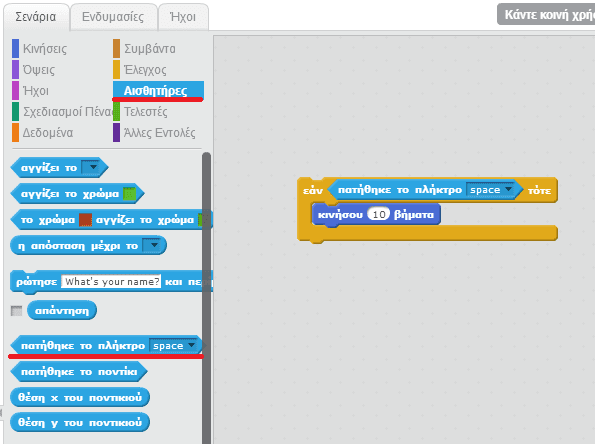
Από τη λίστα (πατάμε το βελάκι δίπλα στο space), διαλέγουμε το w.
Το σενάριο μέχρι τώρα κάνει τα εξής:
- ελέγχει αν το πλήκτρο w είναι πατημένο,
- εάν είναι, μετακινεί το αυτοκίνητο 10 βήματα μπροστά
- αν δεν πατήθηκε, δεν κάνει τίποτα.
Στην πραγματικότητα όμως, θέλουμε να ελέγχει συνεχώς, σε όλη τη διάρκεια του παιχνιδιού για την κατάσταση του πλήκτρου w.
Άρα, τοποθετούμε το block “για πάντα” από την ομάδα “Έλεγχος”, γύρω από τα υπόλοιπα:
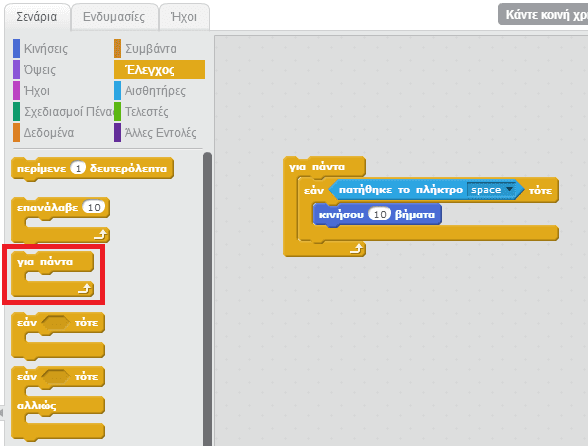
Τώρα, κάνοντας κλικ κάπου πάνω στο σενάριό μας, θα εκτελεστεί, και αν πατήσουμε το w, το αυτοκίνητο θα τρέξει. Μπορούμε να μειώσουμε την ταχύτητα, μεταβάλλοντας τον αριθμό των βημάτων, από 10 σε 3 για παράδειγμα.
Σταματάμε το σενάριο με το κόκκινο κουμπί “STOP”.
Θα ορίσουμε αυτές οι ενέργειες να ξεκινήσουν να εκτελούνται όταν πατήσουμε το πράσινο σημαιάκι εκκίνησης. Για να το κάνουμε αυτό, παίρνουμε την εντολή “Όταν στο σημαιάκι γίνει κλικ” από την ομάδα “Συμβάντα” και την τοποθετούμε έτσι ώστε να “κουμπώσει” πάνω από όλα τα άλλα.
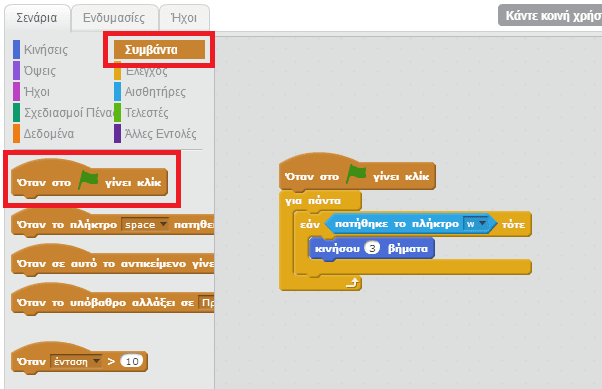
Σημείωση: θα μπορούσαμε να χρησιμοποιήσουμε μόνο το “Όταν το πλήκτρο … πατηθεί” αλλά αυτό δεν λειτουργεί όπως θα έπρεπε στην περίπτωσή μας.
Συνεχίζουμε για την όπισθεν. Αρκεί στο πρώτο (καφέ) block να κάνουμε δεξί κλικ > διπλασιασμός για να αντιγράψουμε το σενάριο.
Το μόνο που αλλάζει είναι το πλήκτρο, που το αλλάζουμε σε s, και τα βήματα που τα αλλάζουμε σε -3.
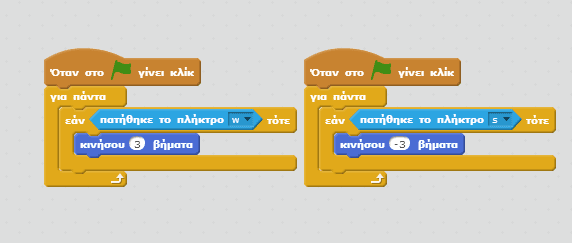
Επαναλαμβάνουμε τη διαδικασία για να υλοποιήσουμε τις στροφές. Πάλι αντιγράφουμε ένα σενάριο, και επιλέγουμε το a για αριστερά και το d για δεξιά. Αντί για το “κινήσου … βήματα” βάζουμε το block “στρίψε δεξιά … μοίρες” για να στρίψει δεξιά, και το “στρίψε αριστερά … μοίρες” για να στρίψει αριστερά.
Συμβουλή: αφαιρούμε μία εντολή μετακινώντας την στο αριστερό μέρος, δηλαδή στην παλέτα εντολών.
Τα σενάρια θα πρέπει να είναι τελικά, κάπως έτσι:
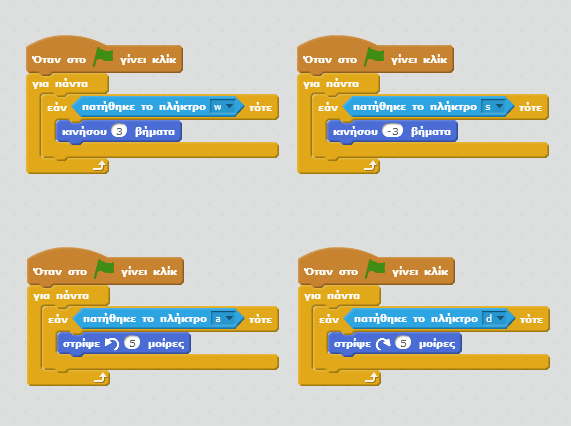
Αποτροπή επαφής με το πράσινο
Τώρα, πρέπει να προγραμματίσουμε το αυτοκίνητο να μην μπορεί να προχωρήσει εάν ακουμπάει στα όρια του δρόμου. Στην ουσία, θέλουμε το παιχνίδι να κάνει ακόμα έναν έλεγχο κάθε φορά, αν το αυτοκίνητο αγγίζει ή όχι το πράσινο χρώμα. Αν δεν το ακουμπάει, τότε μπορεί να προχωρήσει.
Για να το κάνουμε αυτό, θα χρησιμοποιήσουμε ένα ακόμα block “εάν … τότε” από την ομάδα “Έλεγχος” το οποίο το μεταφέρουμε μέσα στο προηγούμενο “εάν” και γύρω από την μπλε εντολή “κινήσου”.
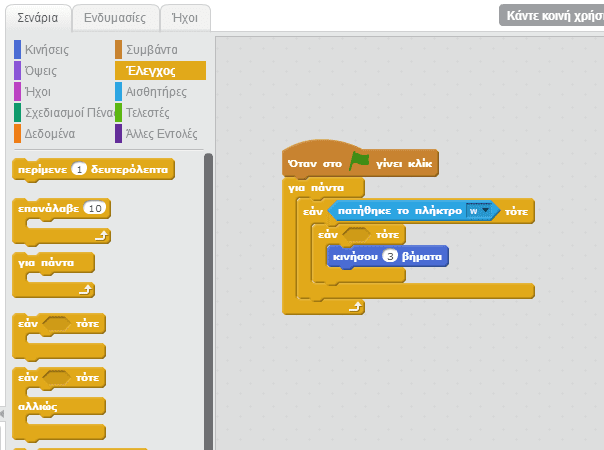
Θα χρησιμοποιήσουμε επίσης τον τελεστή “δεν ισχύει ότι …” από την ομάδα “Τελεστές”. Τον σέρνουμε μέσα στην υποδοχή του “εάν”.
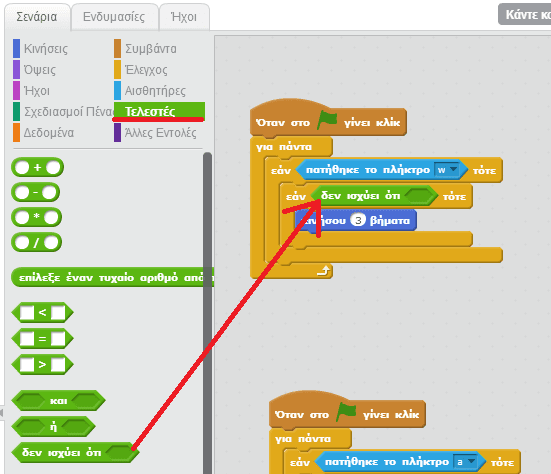
Και μέσα στην υποδοχή του “δεν ισχύει ότι …” βάζουμε το block “αγγίζει το χρώμα …” της ομάδας “Αισθητήρες”. Για να επιλέξουμε το επιθυμητό χρώμα (το πράσινο) κάνουμε κλικ πρώτα στο τετραγωνάκι δίπλα, και μετά στο πράσινο της πίστας.
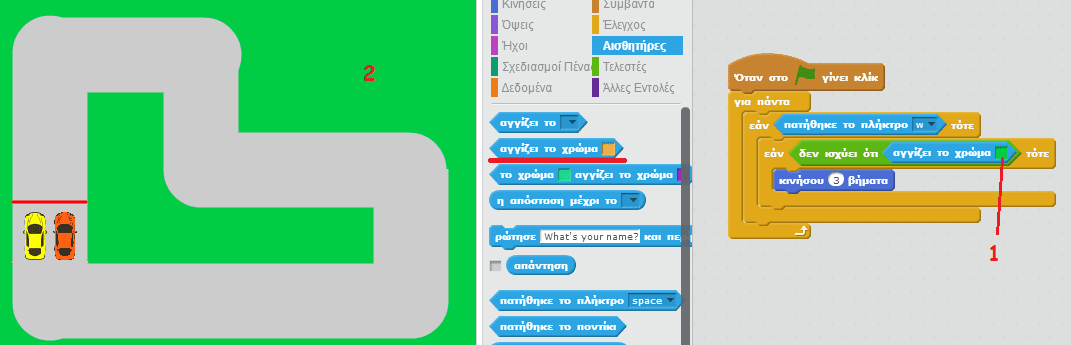
Αυτή η συνθήκη θα επιτρέψει στο αυτοκίνητο να προχωρήσει μόνο αν βρίσκεται μέσα στα όρια του δρόμου.
Σε αυτό το σημείο θα αντιγράψουμε τα σενάρια και στο άλλο αντικείμενο. Μετακινούμε το πρώτο block από κάθε σενάριο μέχρι το εικονίδιο του άλλου αυτοκινήτου στη λίστα αντικειμένων. Και αρκεί να αλλάξουμε τα πλήκτρα κατάλληλα για να μπορούμε να παίξουμε με άλλο ένα άτομο.
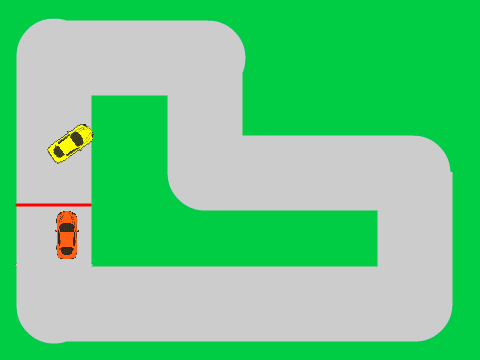
Τερματισμός
Για τον τερματισμό, το πιο απλό που μπορούμε να κάνουμε είναι να πει κάτι (μέσα σε σύννεφο) το αυτοκίνητο που τερματίζει. Φτιάχνουμε ένα τέτοιο σενάριο σε κάθε όχημα:
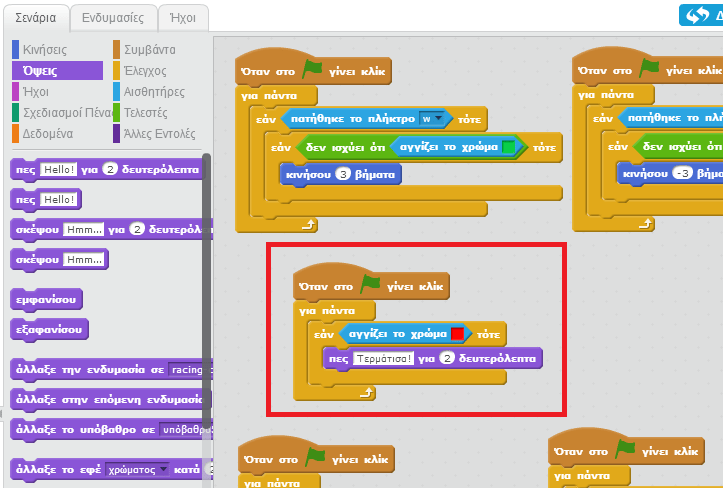
(η μωβ εντολή βρίσκεται στην ομάδα “Όψεις”)
Έτσι, όταν αγγίζει την κόκκινη γραμμή τερματισμού, θα βγάζει αυτό το μήνυμα.
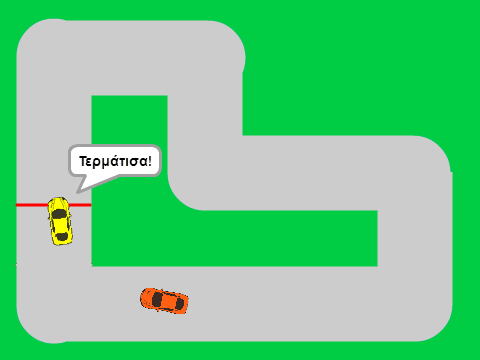
Απλώς πρέπει να προνοήσουμε να ξεκινήσουμε τον αγώνα με τα αυτοκίνητα αμέσως μετά την γραμμή.
Ιδέες για εμπλουτισμό
Όπως είδαμε στο παραπάνω παράδειγμα, ο προγραμματισμός για αρχάριους γίνεται ιδιαίτερα εύκολος χάρη στο απλό και εύχρηστο περιβάλλον του Scratch.
Το παιχνίδι βέβαια είναι πολύ απλό και σηκώνει πολλές βελτιώσεις, αλλά κάποιες από αυτές είναι αρκετά δύσκολες. Οπότε μην απογοητευτείτε αν δεν τα καταφέρετε!
- Χρονόμετρο για να μετράει τους γύρους
- Μόλις τερματίσει κάποιος, να σταματάει και να επαναφέρει το παιχνίδι
- Περισσότερες πίστες
- Εμπόδια στο δρόμο
- Ήχοι
- και ότι άλλο σκεφτείτε!
Δημοσίευση του παιχνιδιού στην κοινότητα του Scratch
Εφόσον έχουμε ολοκληρώσει το κύριο μέρος του παιχνιδιού μας, μπορούμε να το δημοσιεύσουμε για να προσφέρουμε κι εμείς στην κοινότητα του Scratch.
Κάνουμε κλικ στο κουμπί “Κάντε κοινή χρήση του έργου”, που βρίσκεται πάνω από τα σενάρια.
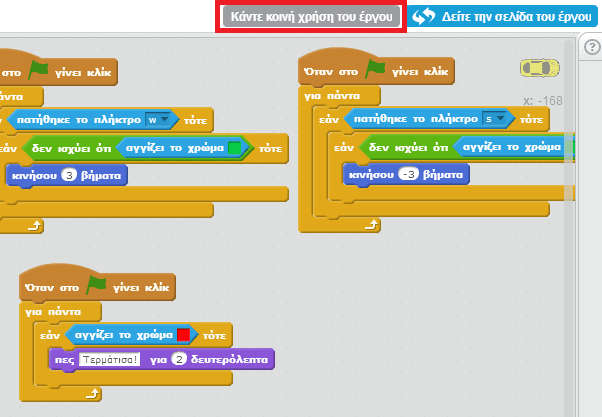
Το έργο δημοσιεύτηκε. Θα μεταφερθούμε στη σελίδα του, όπου μπορούμε να προσθέσουμε οδηγίες και σημειώσεις.
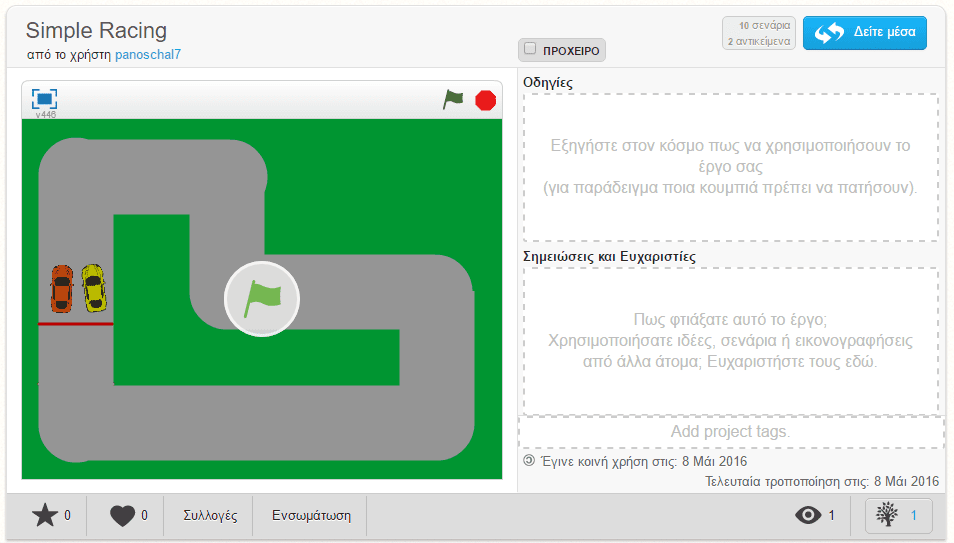
Τώρα ο καθένας θα μπορεί να το αξιολογήσει, να σχολιάσει και να χρησιμοποιήσει τα σενάρια για να το επεκτείνει.
Σημείωση: το παιχνίδι αυτό μπορείτε να το βρείτε σε αυτή τη σελίδα ή ακριβώς από κάτω.
Συνεχίζεται: Προγραμματισμός για αρχάριους για Android με το App Inventor
Το App Inventor είναι λογισμικό, επίσης του MIT, με το οποίο μπορεί κανείς να δημιουργήσει εφαρμογές για Android με την ίδια ευκολία με το Scratch, αφού οι εντολές είναι σε μορφή blocks.
Θα δημοσιεύσουμε σχετικό οδηγό σύντομα, οπότε μείνετε συντονισμένοι.
Προγραμματισμός για αρχάριους στο Scratch: Περαιτέρω πηγές στο internet
Πέρα από την αναλυτική εισαγωγή στο πλευρικό παράθυρο, τα βασικά έργα, το βίντεο ξεκινήματος, τον οδηγό ξεκινήματος, τις κάρτες, και τα εκπαιδευτικά βίντεο που θα βρούμε στο site του Scratch, στο διαδίκτυο υπάρχει πληθώρα εκπαιδευτικού υλικού.
- Το “Δημιουργώ παιχνίδια στο Scratch” είναι ένα ιδιαίτερα αξιόλογο βιβλίο, διαθέσιμο δωρεάν, που περιγράφει πολύ αναλυτικά τις εντολές του Scratch, μαζί με ολοκληρωμένα παιχνίδια.
- Η ιστοσελίδα inventwithscratch.com περιέχει χρήσιμα βίντεο – tutorials στα αγγλικά, για την δημιουργία παιχνιδιών.
- Το ScratchEd είναι μια κοινότητα για εκπαιδευτικούς, με πηγές, συζητήσεις και άλλα.
Με όλες τις παραπάνω πηγές ο προγραμματισμός για αρχάριους με το Scratch βρίσκει πολύτιμη βοήθεια.
Συναντήσατε κάποια δυσκολία με το Scratch;
Καταφέρατε να φτιάξετε κι εσείς το παιχνίδι με τα αυτοκίνητα, ή ακόμα καλύτερα να το εμπλουτίσετε με επιπλέον χαρακτηριστικά; Δημιουργήσατε ένα αξιόλογο παιχνίδι και θέλετε να το μοιραστείτε μαζί μας;
Συναντήσατε κάποιο πρόβλημα προσπαθώντας να αναπτύξετε αυτό ή οποιοδήποτε άλλο παιχνίδι; Σας βοήθησε ο οδηγός μας ή πιστεύετε ότι θα έπρεπε να εξηγήσουμε κάτι αναλυτικότερα; Πιστεύετε ότι ο προγραμματισμός για αρχάριους είναι εύκολη υπόθεση;
Εν τέλει, ποια είναι η γνώμη σας για το Scratch; Γράψτε μας στα σχόλια. Θυμίζουμε πως τα σχόλια που περιέχουν συνδέσμους θα πρέπει να εγκριθούν από κάποιον διαχειριστή για να δημοσιευτούν.